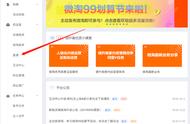你有没有在办公中遇到过这种情况:
发现共享文件夹中某个文件突然没了,一时又联系不上误删文件的同事,急得团团转...
更恐怖的是打开回收站一看,回收站还被清空了,“寻件”也无门!
莫慌!亿方云企业云盘回收站功能为您的文件“保驾护航”。在亿方云中,不仅删除人可以还原文件,部门主管和所有者都可以还原!并且只有所有者才可以彻底删除回收站内的文件哦~
亿方云「回收站」功能是什么?回收站是指亿方云提供的一个功能,常用于存放用户删除的文件。回收站提供文件还原功能,以防止用户误删文件而导致数据丢失,同时也可以提供一个安全可靠的方式来处理不再需要的文件。
「回收站」功能有哪些使用规则?(1)关于文件的删除
部门文件中的文件被删除会出现在删除人、部门主管、所有者回收站中;
个人文件中的文件被删除会出现在删除人、所有者回收站中;
个人文件仅所有者才可以彻底删除,部门文件仅企业主管才可以彻底删除。
(2)关于文件的还原
部门文件中的文件被删除后,删除人、部门主管、所有者可以还原;
个人文件中的文件被删除后,删除人、所有者可以还原。
(3)关于回收站的有效期限
系统默认为30天,可由管理员设置为15天、45天、90天,最长时间180天(高级版及以上套餐才可以设置回收站有效时间);
后台设置多少天,前端客户删除文件提示内容就显示多少天。
如何使用「回收站」功能?Step1:(批量)还原/(批量)删除/搜索回收站内的文件
1) 在①“文件”中点击②“回收站”。列表可以查看被删除的文件,被分为③“全部、我删除的、协作成员删除的”文件;
2) 点击下方④“还原全部”可还原回收站内所有的文件,点击⑤“清空全部”可清空回收站内所有的文件(建议批量操作);
3) 也可以勾选两个及以上文件前的方框,对文件进行批量⑥“还原”或“删除”;
4) 在右上方⑦“搜索部门/个人空间”搜索框中可以快速搜索被删除的文件。

Step2:个人文件还原/删除/查看属性时
1)在①“文件”中点击②“回收站”,选中需要操作的文件(夹);
2)点击③“还原”,在弹框中选择“还原”即可将文件还原至④“个人空间”;点击⑤“彻底删除”,在弹框中选择“彻底删除”即可彻底删除文件;点击⑥“属性”,在弹框查看文件属性,包括:名称、说明、大小、创建时间(创建人)、删除时间(删除人)、云查毒状态。

Step3:部门文件还原/删除/查看属性时
1) 在①“文件”中点击②“回收站”,选中需要操作的文件(夹);
2) 点击③“还原”,在弹框中选择“还原”即可将文件还原至④“原来的部门空间”;点击⑤“彻底删除”,在弹框中选择“彻底删除”即可彻底删除文件;点击⑥“属性”,在弹框查看文件属性,包括:名称、说明、大小、创建时间(创建人)、删除时间(删除人)、云查毒状态。